Windows 10 Uyku Modu Çalışmıyor Sorunu Nasıl Onarılır
Miscellanea / / August 05, 2021
Windows OS, güç tüketimini azaltmak için kullanılabilen Uyku Modu adlı harika ve yararlı bir özelliğe sahiptir. ve yine de gücü boşa harcamadan veya bilgisayarı yeniden başlatmadan PC'nizi / Dizüstü bilgisayarınızı açabilir veya kilidini açabilirsiniz tamamen. Ancak, bu durumda, Windows sisteminiz düzgün veya otomatik olarak uyku moduna geçmiyorsa veya hatta uyku modundan uyanmıyorsa otomatik olarak veya rasgele, daha sonra Windows 10 Uyku Modunun Çalışmaması Nasıl Onarılır hakkındaki bu sorun giderme kılavuzuna göz atmalısınız. konu.
Bu, birden çok görevi gerçekleştiren ve bilgisayarı daha uzun süre çalıştırmak istemeyen veya bazı önemli dosyalar veya programlar çalıştığı için kapatmak istemeyenler için en kullanışlı özelliktir. Uyku modunun çalışmamasından sorumlu bulunabilecek birçok neden var. Burada, denemeniz gereken tüm olası geçici çözümleri paylaştık. Windows 10 sorunu çözmek için.
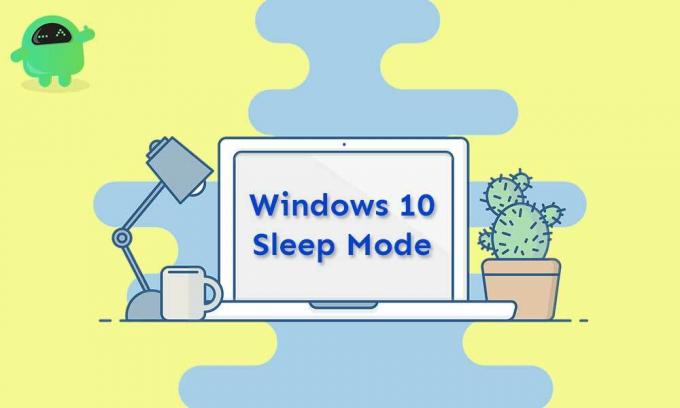
İçindekiler
-
1 Windows 10 Uyku Modu Çalışmıyor Sorunu Nasıl Onarılır
- 1.1 1. Güç Modunu Ayarla
- 1.2 2. Hızlı Başlangıcı Ayarlayın
- 1.3 3. Başlangıç İşlemlerini Ayarlayın
- 1.4 4. Sürücü Güncellemesini Kontrol Edin
- 1.5 5. Güç Yönetimini Kontrol Edin
- 1.6 6. Güvenli Modda Yeniden Başlatın
Windows 10 Uyku Modu Çalışmıyor Sorunu Nasıl Onarılır
Windows PC'niz uyku moduna geçmediğinde, Kontrol Panelinden güçle ilgili tüm ayarları kontrol edebilirsiniz. Çoğu zaman, güç ayarları ve donanım yapılandırması uyku modunu etkileyebilir. Şimdi, daha fazla uzatmadan, konuya girelim.
1. Güç Modunu Ayarla
- Şuraya git Kontrol Paneli > Güç seçenekleri.
- Şuraya gidin: Ekranın ne zaman kapatılacağını seçin.
- Şimdi, her iki seçeneği de tercihinize göre doğru şekilde ayarlayın.
- Ayarlamak Ekranı kapat: buna göre.
- Ayarlamak Bilgisayarı uyku moduna geçir: buna göre. ("Asla" modunu seçmediğinizden emin olun)
Şimdi, şimdi ayarladığınız zamanlama için PC'ye dokunmadan bırakmalısınız. Windows 10 belirli zamanlamaya göre uyku moduna geçerse, artık hazırsınız demektir. Değilse, aşağıdaki adımlara göz atmalısınız:
2. Hızlı Başlangıcı Ayarlayın
Windows 10, önyükleme sırasında arka planda çalışan birçok hizmeti ortadan kaldırarak sistemin hızlı bir şekilde açılmasına yardımcı olan hızlı bir başlangıç özelliğine sahiptir. Bu, önyükleme işleminin eskisi gibi uzun sürmeyeceği anlamına gelir.
- Denetim Masası'nı açın> Güç Seçeneklerine gidin.
- Güç düğmelerinin ne yapacağını seçin'e tıklayın.
- Ardından, kullanılamayan güç modlarını ayarlayabilirsiniz.
- Ardından, bu özelliği kapatmak için Hızlı Başlangıcı Aç kutusunun işaretini kaldırın.
- Değişiklikleri Kaydet'e tıklayın.
- Bilgisayarınızı yeniden başlatın. Şimdi, bilgisayarınızın eskisinden çok daha hızlı açıldığını hissedeceksiniz.
3. Başlangıç İşlemlerini Ayarlayın
- Görev Yöneticisi'ni açmak için PC'nizde Ctrl + Shift + Esc tuşlarına basın.
- Başlangıç sekmesine gidin.
- Bilgisayar açılırken başlayan tüm yüksek, orta, düşük etkili süreçleri ayrı ayrı seçmek için tıklayın.
- Ardından, yükü azaltmak için bunları tek tek devre dışı bırakabilirsiniz.
- Tamamlandığında, bilgisayarınızı yeniden başlatın.
4. Sürücü Güncellemesini Kontrol Edin
Sistemi veya diğer hizmetleri düzgün bir şekilde çalıştırmak için her zaman bilgisayarınızda sürücü güncellemelerini kontrol etmeniz önerilir. Windows'ta eski veya eksik bir sürücü, görevlerde veya performansla ilgili sorunlara neden olabilir.
5. Güç Yönetimini Kontrol Edin
- Aç Ağ Adaptörü sürücüsü içinde Aygıt Yöneticisi.
- Şimdi, sürücüye sağ tıklayın> Seçin Özellikleri.
- Altında Güç yönetimi sekmesinde, 'Bu cihazın bilgisayarı uyandırmasına izin ver‘.
6. Güvenli Modda Yeniden Başlatın
- Tıklamak Başlat > Tür msconfig ve tıklayın Sistem yapılandırması arama sonucundan.
- Tıklamak Çizme sekmesi> Kontrol etmek için tıklayın Güvenli başlatma Kutu.
- Seçiniz En az > Ayarla 30 saniyelik zaman aşımı.
- Tıklamak Uygulamak ve sonra seçin tamam.
İşte bu, çocuklar. Bu makaleyi çok yararlı bulduğunuzu umuyoruz. Daha fazla soru için aşağıya yorum yapabilirsiniz.
Subodh, ister teknoloji ile ilgili ister başka türlü içerik yazmayı seviyor. Bir yıl boyunca teknoloji blogunda yazdıktan sonra tutkulu hale geliyor. Oyun oynamayı ve müzik dinlemeyi çok seviyor. Blog yazmanın yanı sıra, oyun bilgisayarı yapılarına ve akıllı telefon sızıntılarına bağımlılık yapıyor.


![Elephone M3 Pro'da Kurtarma Moduna Nasıl Girilir [Stok ve Özel]](/f/8c6db624725539c567f7c017ad5fe238.jpg?width=288&height=384)
![ZTE Nubia'nın Şarj Olmaması Sorunu Nasıl Giderilir [Sorun Giderme]](/f/c70b9171422cf18755d332c07042456a.jpg?width=288&height=384)